Gestão de capacidades Premium
Gerenciar o Power BI Premium envolve criar, gerenciar e monitorar capacidades Premium. Este artigo fornece uma visão geral das capacidades; consulte Configurar e gerenciar capacidades para obter instruções passo a passo.
Criação e gestão de capacidades
A página Configurações de Capacidade do portal de Administração do Power BI exibe o número de v-cores adquiridos e as capacidades Premium disponíveis. A página permite que administradores globais ou administradores de serviço do Power BI criem capacidades Premium a partir de v-cores disponíveis ou modifiquem capacidades Premium existentes.
Nota
Você também pode obter licenças Premium Por Usuário (PPU) para indivíduos, o que fornece muitos dos recursos e capacidades de uma capacidade Premium e também incorpora todas as funcionalidades incluídas com uma licença do Power BI Pro. Para obter mais informações, consulte Power BI Premium por usuário.
Ao criar uma capacidade Premium, os administradores são obrigados a definir:
- Nome da capacidade (exclusivo dentro do locatário).
- Administrador(es) de capacidade.
- Tamanho da capacidade.
- Região para residência de dados.
Pelo menos um administrador de capacidade deve ser atribuído. Os usuários atribuídos como administradores de capacidade podem:
- Remover espaços de trabalho atribuídos da capacidade
- Especificar uma capacidade padrão para Meus espaços de trabalho
- Gerencie permissões de usuário e atribua:
- Administradores de capacidade adicional
- Colaboradores - Usuários que têm permissão para atribuir espaços de trabalho a essa capacidade (os administradores de capacidade também são automaticamente Colaboradores)
- Gerenciar configurações de dimensionamento automático para essa capacidade
- Configurar alertas de e-mail para o nível de utilização de recursos
- Rastreie o uso de recursos de capacidade usando o aplicativo dedicado pronto para uso
Os administradores de capacidade não podem acessar o conteúdo do espaço de trabalho, a menos que explicitamente atribuídos nas permissões do espaço de trabalho. Eles também não têm acesso a todas as áreas de administração do Power BI (a menos que explicitamente atribuídas), como métricas de uso, logs de auditoria ou configurações de locatário. É importante ressaltar que os administradores de capacidade não têm permissões para criar novas capacidades ou dimensionar as capacidades existentes. Os administradores são atribuídos por capacidade, garantindo que eles só possam visualizar e gerenciar as capacidades às quais estão atribuídos.
O tamanho da capacidade é selecionado em uma lista disponível de opções de SKU, que é limitada pelo número de v-cores disponíveis no pool. É possível criar várias capacidades a partir do pool, que podem ser obtidas a partir de um ou mais SKUs comprados. Por exemplo, um SKU P3 (32 v-cores) poderia ser usado para criar três capacidades: um P2 (16 v-cores) e dois P1 (2 x 8 v-cores). A imagem a seguir mostra um exemplo de configuração para a organização fictícia da Contoso que consiste em cinco capacidades Premium (3 x P1 e 2 x P3) com cada uma contendo espaços de trabalho e vários espaços de trabalho em capacidade compartilhada.
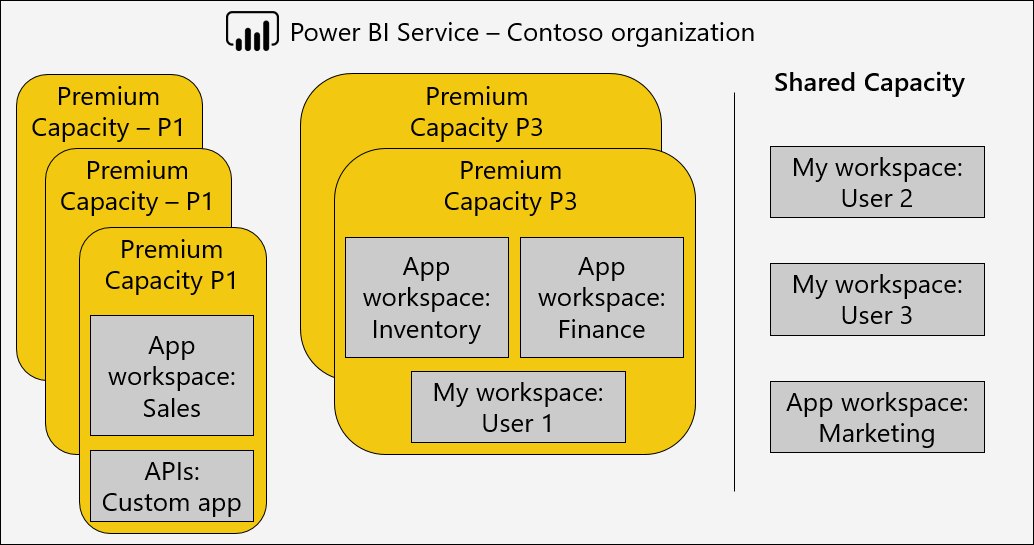
Uma capacidade Premium pode ser atribuída a uma região diferente da região inicial do locatário do Power BI, conhecida como multigeográfica. Multi-geo fornece controle administrativo sobre quais datacenters dentro de regiões geográficas definidas seu conteúdo do Power BI reside. A lógica para uma implantação multigeográfica é tipicamente para conformidade corporativa ou governamental, em vez de desempenho e escala. O carregamento de relatórios e painéis ainda envolve solicitações de metadados para a região inicial. Para saber mais, consulte Suporte Multi-Geo para Power BI Premium.
Os administradores de serviço do Power BI e os Administradores Globais podem modificar as capacidades Premium. Mais especificamente, podem:
- Altere o tamanho da capacidade para aumentar ou reduzir os recursos.
- Adicionar ou remover administradores de capacidade.
- Adicione ou remova usuários que tenham permissões de atribuição.
Nota
Os administradores globais e de serviço não têm acesso às métricas de capacidade, a menos que sejam explicitamente adicionados como administradores de capacidade.
As permissões de atribuição de colaborador são necessárias para atribuir um espaço de trabalho a uma capacidade Premium específica. As permissões podem ser concedidas a toda a organização, usuários específicos ou grupos.
Por padrão, as capacidades Premium suportam cargas de trabalho associadas à execução de consultas do Power BI. As capacidades Premium também suportam outras cargas de trabalho: IA (Serviços Cognitivos), Relatórios Paginados e Fluxos de Dados.
A exclusão de uma capacidade Premium é possível e não resultará na exclusão de seus espaços de trabalho e conteúdo. Em vez disso, ele move todos os espaços de trabalho atribuídos para a capacidade compartilhada. Quando a capacidade Premium foi criada em uma região diferente, o espaço de trabalho é movido para a capacidade compartilhada da região inicial.
As capacidades têm recursos limitados, definidos por cada SKU de capacidade. O consumo de recursos por itens do Power BI (como relatórios e painéis) entre capacidades pode ser controlado usando o aplicativo Microsoft Fabric Capacity Metrics .
Atribuindo espaços de trabalho a capacidades
Os espaços de trabalho podem ser atribuídos a uma capacidade Premium no portal de Administração do Power BI ou, para um espaço de trabalho, no painel Espaço de trabalho .
Os Administradores de Capacidade, bem como os Administradores Globais ou os administradores de serviço do Power BI, podem atribuir espaços de trabalho em massa no portal de Administração do Power BI. A atribuição em massa pode aplicar-se a:
Espaços de trabalho por usuários - Todos os espaços de trabalho pertencentes a esses usuários, incluindo Meus espaços de trabalho, são atribuídos à capacidade Premium. Isso incluirá a reatribuição de espaços de trabalho quando eles já estiverem atribuídos a uma capacidade Premium diferente. Além disso, os usuários também recebem permissões de atribuição de espaço de trabalho.
Espaços de trabalho específicos
Os espaços de trabalho de toda a organização - Todos os espaços de trabalho, incluindo Meus espaços de trabalho, são atribuídos à capacidade Premium. Todos os usuários atuais e futuros recebem permissões de atribuição de espaço de trabalho. Esta abordagem não é recomendada. É preferível uma abordagem mais orientada.
Você pode habilitar os recursos Premium em um espaço de trabalho definindo o modo de licença adequado. Para definir um modo de licença, você deve ser um administrador de espaço de trabalho e ter permissões de atribuição.
P SKUs - Defina o modo de licença como Premium por capacidade.
A SKUs - Defina o modo de licença como Incorporado.
Premium por usuário (PPU) Marque o modo de licença como Premium por usuário.
EM SKUs Defina o modo de licença como Incorporado.
Para remover um espaço de trabalho do Premium, marque o modo de licença do espaço de trabalho como Pro.
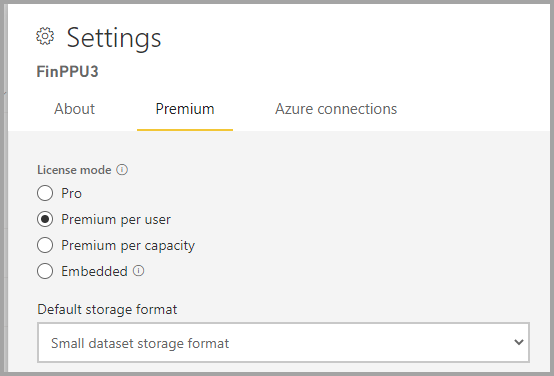
Os administradores de espaço de trabalho podem remover um espaço de trabalho de uma capacidade (para capacidade compartilhada) sem exigir permissão de atribuição. A remoção de espaços de trabalho de capacidades reservadas efetivamente realoca o espaço de trabalho para a capacidade compartilhada. Observe que remover um espaço de trabalho de uma capacidade Premium pode ter consequências negativas resultantes, por exemplo, na indisponibilidade de conteúdo compartilhado para usuários licenciados do Fabric Free ou na suspensão da atualização agendada quando eles excederem as permissões suportadas pelas capacidades compartilhadas.
No serviço do Power BI, um espaço de trabalho atribuído a uma capacidade Premium é facilmente identificado pelo ícone de diamante que adorna o nome do espaço de trabalho.
![]()
Planejando o tamanho da sua capacidade com antecedência
Diferentes SKUs de capacidade Premium têm diferentes quantidades de recursos que são disponibilizados para dar suporte a itens do Power BI (como relatórios, painéis e modelos semânticos) processados por cada capacidade. Os SKUs se diferenciam pelo número de v-cores padrão que possuem. Os recursos mais influentes a considerar ao dimensionar com antecedência são:
Potência da CPU – A quantidade de energia da CPU que cada capacidade tem é uma função do seu v-core base e do número de núcleos de escala automática que tem (comprados antecipadamente e alocados antecipadamente durante a instanciação da capacidade). O esgotamento de energia da CPU de uma capacidade é medido pela agregação da energia da CPU usada em todos os itens do Power BI que ela processa. Quanto mais operações forem feitas em relação a mais itens, maior será o gasto da CPU.
Tamanho do item - O tamanho de um item do Power BI está relacionado à quantidade de dados disponíveis para processamento dentro do item. O tamanho pode ter várias dimensões, dependendo do item. O tamanho do modelo semântico, por exemplo, é determinado pela pegada que o modelo semântico tem na memória durante o processamento. Itens diferentes podem ter medidas de tamanho definidas de forma diferente. A pegada de tamanho em toda a capacidade, ao contrário da CPU, não é agregada em todos os itens ativos, mas é avaliada apenas por item. Isso significa que uma capacidade pode suportar vários itens em execução simultânea se nenhum desses itens exceder o limite de tamanho de capacidade.
Devido à natureza imposta individualmente da medida de tamanho de um item do Power BI, o tamanho geralmente dita o tamanho de uma capacidade. Por exemplo, se você tiver uma SKU P1, os modelos semânticos serão suportados até um limite de 25 Gb. Desde que seus modelos semânticos não excedam esse valor, o SKU deve atender às suas necessidades. Você pode avaliar o tamanho de um modelo semântico típico medindo o espaço de memória da ferramenta Power BI Desktop. Leve em consideração que, dependendo do tipo de modo de modelo semântico que você está usando, o tamanho do modelo semântico pode aumentar quando for atualizado. Por exemplo, modelos semânticos que usam o modo de importação exigem o dobro do tamanho durante uma atualização completa. Nesses casos, o tamanho máximo do modelo semântico deve ser menor que metade da memória máxima alocada para sua capacidade.
O padrão de uso de um item típico ditará o gasto de energia da CPU, que, se esgotado, pode degradar gravemente o desempenho da interação de relatório para os usuários finais. Portanto, depois de ter um relatório típico para avaliação, será benéfico usar esse relatório em um teste de carga e avaliar os resultados para determinar se é necessário um tamanho de SKU maior ou ativar a escala automática.
Como decidir quando ativar o dimensionamento automático?
O uso do aplicativo Power BI Premium Microsoft Fabric Capacity Metrics indicará casos de impacto de sobrecarga no visual de minutos sobrecarregados, na página de visão geral. Você pode avaliar a gravidade do impacto desses minutos de sobrecarga usando a página de evidência, onde você pode acompanhar quanto impacto um momento de sobrecarga teve, quais itens do Power BI ele impactou e quantos usuários foram afetados. Se, com base na sua avaliação, o impacto for muito alto, você deve ativar o dimensionamento automático.
Como decidir quando escalar para um SKU mais alto?
Há dois indicadores diferentes que sugerem que você precisa aumentar sua capacidade:
Usar a escala automática além de um certo grau não é economicamente viável. Se seus padrões de dimensionamento automático levarem você a consumir mais de 25% do tamanho da sua capacidade regularmente, pode ser menos dispendioso atualizar sua capacidade para um SKU mais alto, uma vez que os requisitos de energia da CPU de capacidade são significativamente maiores do que a potência original da capacidade. Aqui, consideramos mais de 25% como quantos núcleos foram adicionados e por quanto tempo eles foram adicionados. Por exemplo, um SKU P1 com oito v-cores que usa escala automática de uma forma equivalente a dois núcleos adicionais aplicados consistentemente, custará o mesmo que um P2.
O tamanho dos itens do Power BI se aproxima ou excede os limites de capacidade. Se o tamanho do item de qualquer um dos itens relatados no aplicativo de métricas se aproximar do seu limite de capacidade ou excedê-lo, as operações em relação a esse item falharão. Portanto, se um item crítico se aproximar desses limites (80% do tamanho da capacidade), é aconselhável considerar a possibilidade de atualizar a capacidade com antecedência, para evitar a interrupção do serviço caso esse item exceda o limite de capacidade.
Conteúdos relacionados
Comentários
Brevemente: Ao longo de 2024, vamos descontinuar progressivamente o GitHub Issues como mecanismo de feedback para conteúdos e substituí-lo por um novo sistema de feedback. Para obter mais informações, veja: https://aka.ms/ContentUserFeedback.
Submeter e ver comentários